შეამოწმეთ საკმაოდ რთული პრობლემის სწრაფი გადაწყვეტილებები
- 0x80092004 განახლების შეცდომა ჩვეულებრივ გავლენას ახდენს .NET 3.5 და 4.8 განახლებებზე და მოხსენებულია OS-ის ბოლო გამეორებებზე.
- პრობლემა წარმოიქმნება შეცდომით განახლების, დაზიანებული სისტემის ფაილების ან განახლების კომპონენტებთან დაკავშირებული პრობლემების გამო.
- პრობლემების გამოსასწორებლად, გათიშეთ კომპიუტერთან დაკავშირებული ნებისმიერი დამატებითი დისკი, შეაკეთეთ დაზიანებული სისტემის ფაილები ან გაასუფთავეთ SoftwareDistribution საქაღალდე.

Xდააინსტალირეთ ჩამოტვირთვის ფაილზე დაწკაპუნებით
- ჩამოტვირთეთ Fortect და დააინსტალირეთ თქვენს კომპიუტერზე.
- დაიწყეთ ხელსაწყოს სკანირების პროცესი მოძებნეთ კორუმპირებული ფაილები, რომლებიც პრობლემების წყაროა.
- დააწკაპუნეთ მარჯვენა ღილაკით დაიწყეთ რემონტი თქვენი კომპიუტერის უსაფრთხოებისა და მუშაობის პრობლემების გადასაჭრელად.
- Fortect ჩამოტვირთულია 0 მკითხველი ამ თვეში.
უსაფრთხოება და შესრულება ნებისმიერი მოწყობილობის ორი სასიცოცხლო ასპექტია და იგივე ეხება Windows-ს. მაგრამ Windows განახლების შეცდომები ხშირად მოქმედებს როგორც ბარიერი, რაც მომხმარებლებს უშლის ხელს უსაფრთხოების უახლესი პატჩების და დრაივერის განახლებების დაყენებაში. ერთ-ერთი ასეთია, რომლის შესახებაც ბევრმა განაცხადა 0x80092004.
The 0x80092004 შეცდომა .Net Framework 3.5 და 4.8 ხშირია, მაგრამ სხვა განახლებებიც გავლენას ახდენს. და მისი შემთხვევები ბოლო თვეების განმავლობაში უზარმაზარ ზრდას მოჰყვა, KB5022729 ყველაზე უარესად დაზარალდა. ასე რომ, მოდით გავარკვიოთ ყველაფერი შეცდომის შესახებ!
რა არის შეცდომის კოდი 0x80092004?
შეცდომის კოდი 0x80092004 მიუთითებს, ვერ მოიძებნა ობიექტი ან ქონება. მარტივი სიტყვებით, Windows-მა ვერ იპოვა სწორი კრიპტოგრაფიული მნიშვნელობა და, თავის მხრივ, უარყო განახლება. აქ არის ამის რამდენიმე მიზეზი:
- განახლებასთან დაკავშირებული პრობლემები: როდესაც შეცდომა ფართოდ მოქმედებს კონკრეტულ განახლებაზე, ის მიუთითებს თავად განახლების პრობლემაზე. შესაძლოა მაიკროსოფტმა არ გადაამოწმა რამე ან გამოტოვა რამდენიმე ასპექტი მის გამოშვებამდე.
- დაზიანებულია სისტემის ფაილები: განახლების პროცესის პრობლემების ერთ-ერთი გავრცელებული მიზეზია კორუმპირებული სისტემა ფაილები კომპიუტერზე. ეს ასევე გავლენას ახდენს შესრულებაზე და იწვევს სხვა შეცდომებს, მათ შორის სიკვდილის ლურჯი ეკრანი.
- არასწორი კონფიგურაცია განახლების კომპონენტებში: Windows Update კომპონენტები მნიშვნელოვან როლს ასრულებენ OS-ის განახლებაში და ნებისმიერი არასწორი კონფიგურაცია ან დაზიანებული ფაილი აქ შეიძლება გამოიწვიოს შეცდომა.
- პრობლემები Software Distribution საქაღალდესთან: თუმცა იშვიათია, ეს ასევე შეიძლება იყოს ძირითადი მიზეზი, როდესაც თქვენ მიიღებთ განახლების შეცდომას.
როგორ გამოვასწორო შეცდომა 0x80092004?
სანამ ოდნავ სახიფათო გადაწყვეტილებებს მივმართავთ, აქ არის რამდენიმე, რაც უნდა სცადოთ:
- გადატვირთეთ კომპიუტერი.
- გათიშეთ ნებისმიერი დამატებითი დისკი კომპიუტერიდან და შეამოწმეთ თუ არა 0x80092004 შეცდომა გამოსწორებულია.
თუ არცერთი არ მუშაობს, გადადით შემდეგ ჩამოთვლილ გადაწყვეტილებებზე.
1. გაუშვით Windows განახლების პრობლემების მოგვარების პროგრამა
- დაჭერა ფანჯრები + მე გასახსნელად პარამეტრებიდა დააწკაპუნეთ პრობლემების მოგვარება მარჯვნივ.
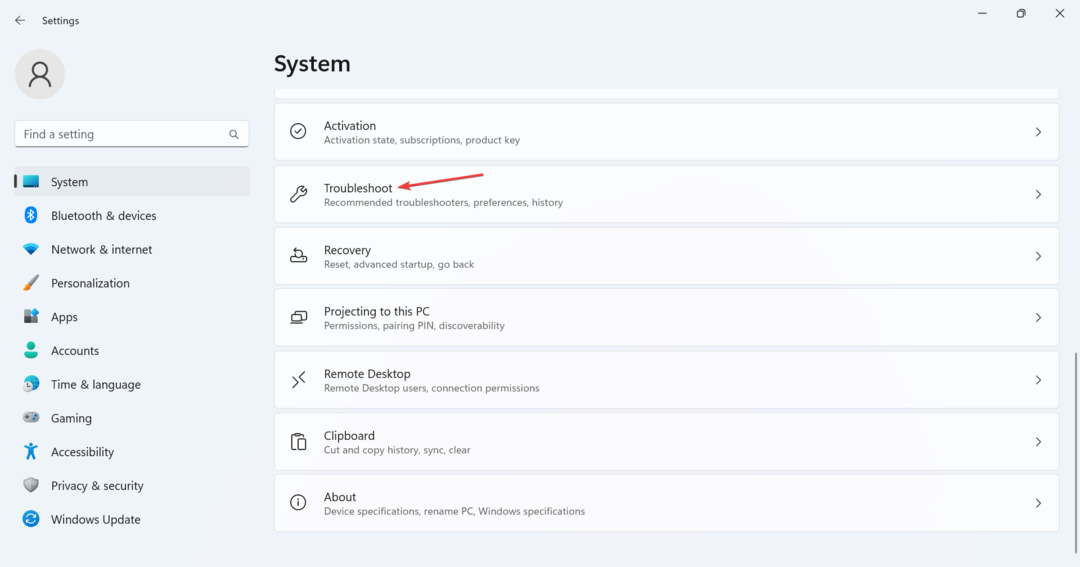
- Დააკლიკეთ სხვა პრობლემების მოგვარების საშუალებები.

- დააწკაპუნეთ გაიქეცი ღილაკი გვერდით ვინდოუსის განახლება.
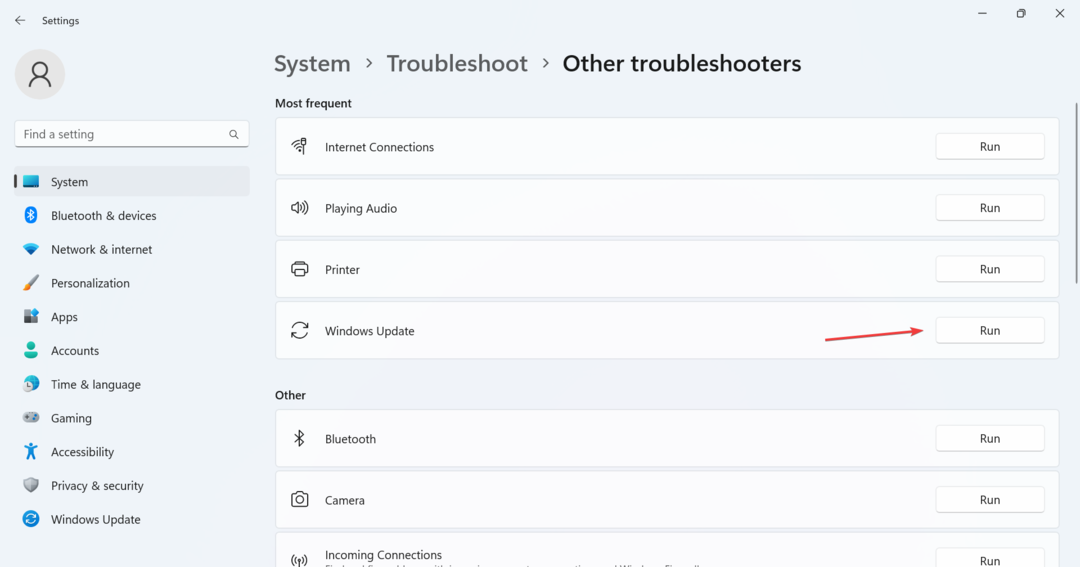
- დაელოდეთ პრობლემის აღმოფხვრას და განახორციელებს რეკომენდებულ ცვლილებებს, ასეთის არსებობის შემთხვევაში.
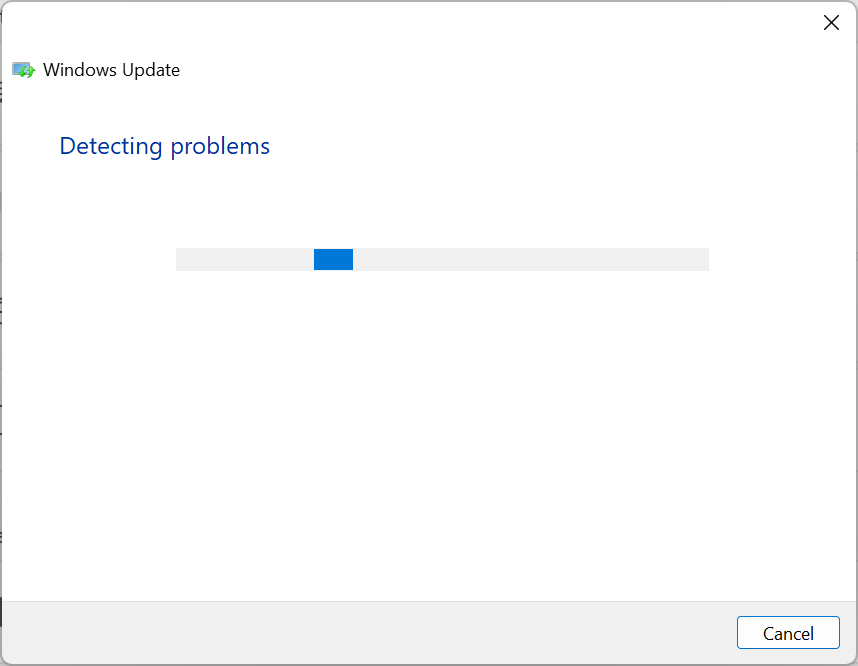
როდესაც საქმე ეხება Windows-თან დაკავშირებულ პრობლემებს, ჩაშენებული გამოყოფილი პრობლემების აღმოფხვრა ჩვეულებრივ უნდა იყოს ძირითადი მიდგომა და ისინი ბევრს დაეხმარნენ ამ საკითხში. 0x80092004 შეცდომა. ისინი იდენტიფიცირებენ პრობლემებს (უკვე ცნობილია Microsoft-ისთვის) და განახორციელებენ საჭირო ცვლილებებს.
2. შეაკეთეთ დაზიანებული სისტემის ფაილები
- დაჭერა ფანჯრები + რ გასახსნელად გაიქეცი, ტიპი სმდდა დაარტყა Ctrl + ცვლა + შედი.

- დააწკაპუნეთ დიახ წელს UAC სწრაფი.
- ჩასვით შემდეგი ბრძანებები ინდივიდუალურად და დააჭირეთ შედი ყოველი შემდეგ:
DISM /ონლაინ /Cleanup-Image /CheckHealthDISM /ონლაინ /Cleanup-Image /ScanHealthDISM /ონლაინ /Cleanup-Image /RestoreHealth - დასრულების შემდეგ, გაუშვით შემდეგი ბრძანება SFC სკანირება:
sfc / scannow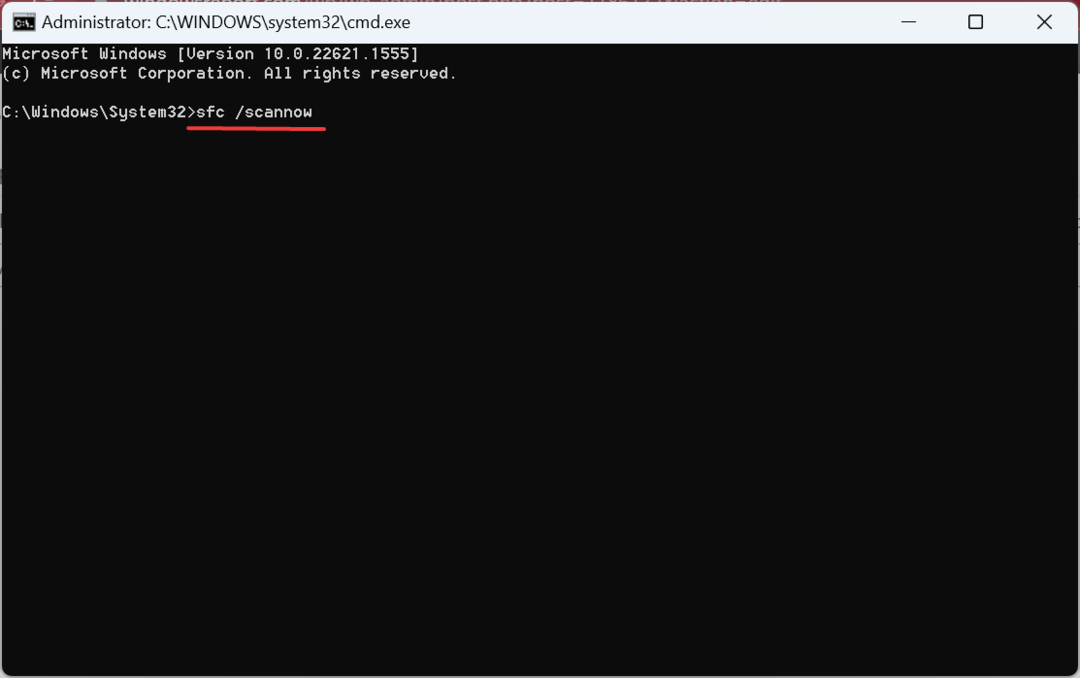
- და ბოლოს, გადატვირთეთ კომპიუტერი ორი სკანირების შემდეგ.
თუ ეს არის დაზიანებული სისტემის ფაილები ბრალი 0x80092004 Windows განახლების შეცდომა, DISM ინსტრუმენტის გაშვება და SFC სკანირებამ უნდა გაააქტიუროს ყველაფერი.
ასევე შესაძლებელია ამ პროცესით არ მოგვარდეს საკითხი, ასე რომ თქვენ შეგიძლიათ მიიღოთ სრულიად საიმედო მეთოდი, რომელსაც შეუძლია პრობლემის გადაჭრა, როგორც ჩვენ ვსაუბრობთ.
3. გაასუფთავეთ SoftwareDistribution საქაღალდე
- დაჭერა ფანჯრები + ე გასახსნელად ფაილების მკვლევარი, ჩასვით შემდეგი გზა მისამართების ზოლში და დააჭირეთ შედი:
C:\Windows\SoftwareDistribution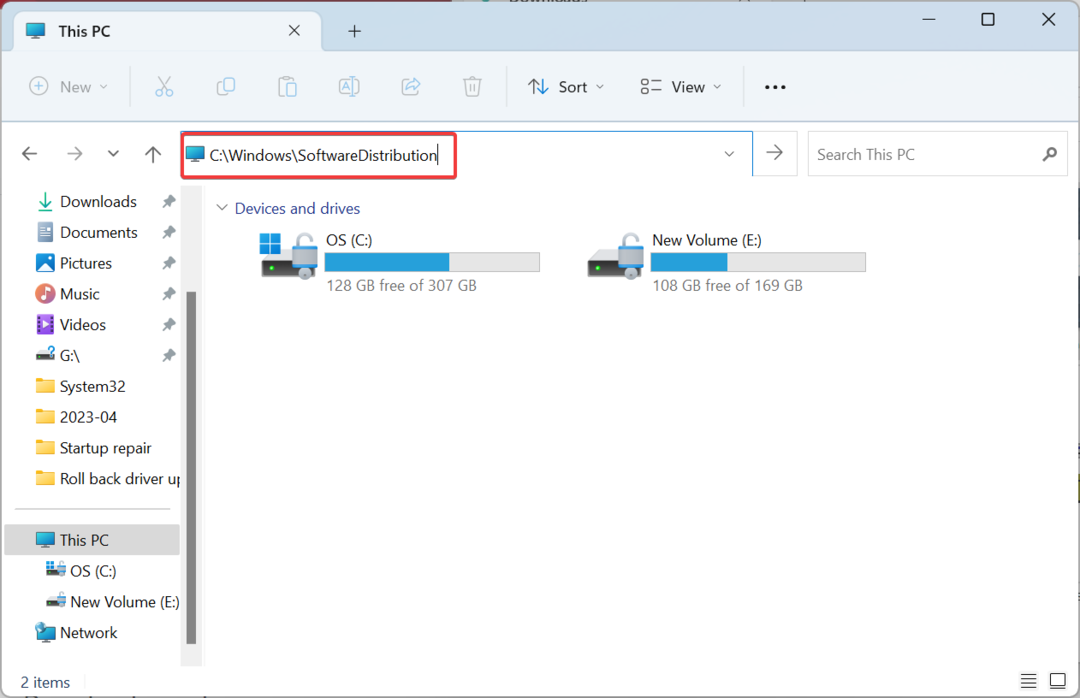
- ახლა, დააჭირეთ Ctrl + ა აირჩიეთ ყველა ფაილი აქ და დააჭირეთ წაშლა მათ გასასუფთავებლად.
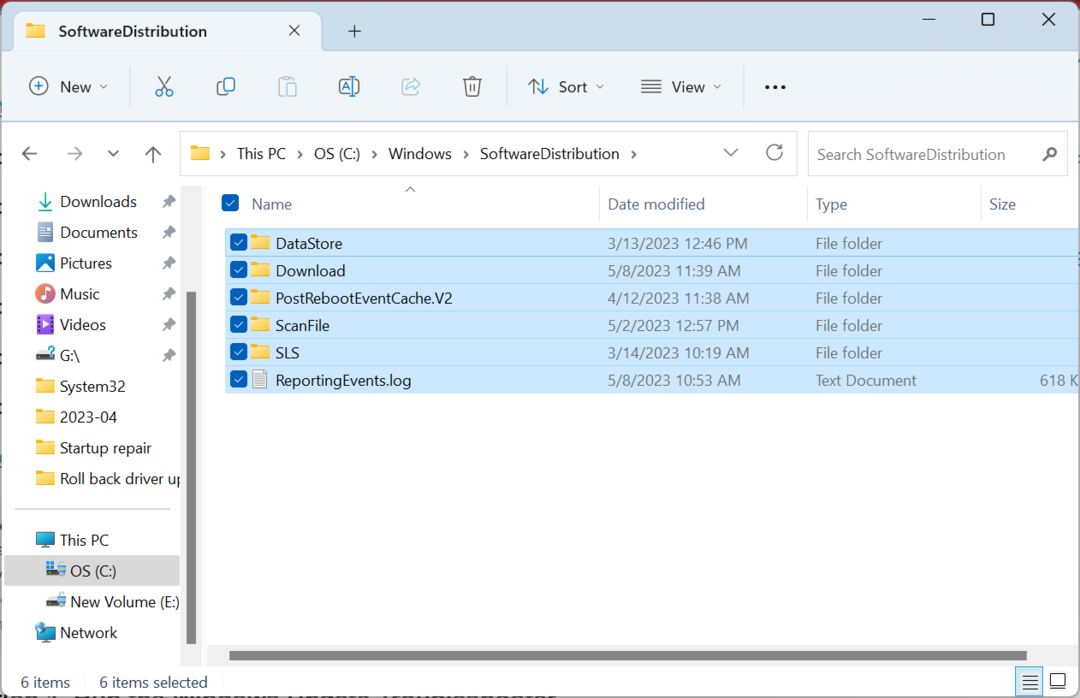
- აირჩიეთ შესაბამისი პასუხი იმ შემთხვევაში, თუ დადასტურების მოთხოვნა გამოჩნდება.
- შესწორება: Windows-ის განახლებამ შესაძლოა ავტომატურად შეიცვალოს AMD
- Compname მიუწვდომელია: მისი გამოსწორების 3 გზა
4. წაშალეთ გაუმართავი განახლება
- დაჭერა ფანჯრები + მე გასახსნელად პარამეტრები, წადი ვინდოუსის განახლება ნავიგაციის პანიდან და დააწკაპუნეთ ისტორიის განახლება.

- გადაახვიეთ ქვემოთ და დააწკაპუნეთ განახლებების დეინსტალაცია.
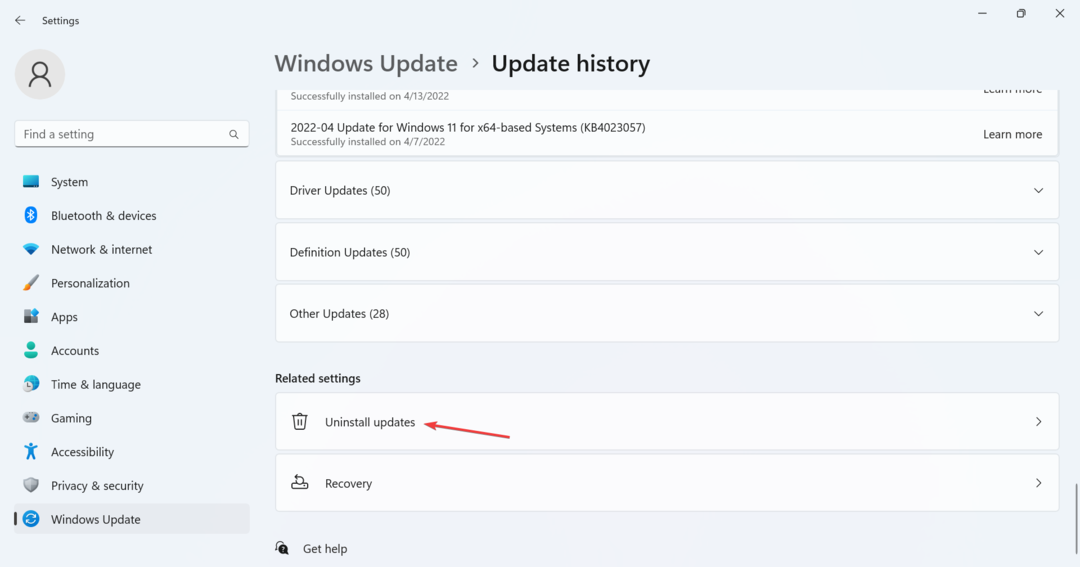
- დააწკაპუნეთ დეინსტალაცია ბოლო დაინსტალირებული განახლების გვერდით. Ის იყო KB5022502 ამან გამოიწვია შეცდომა უმეტესობისთვის.
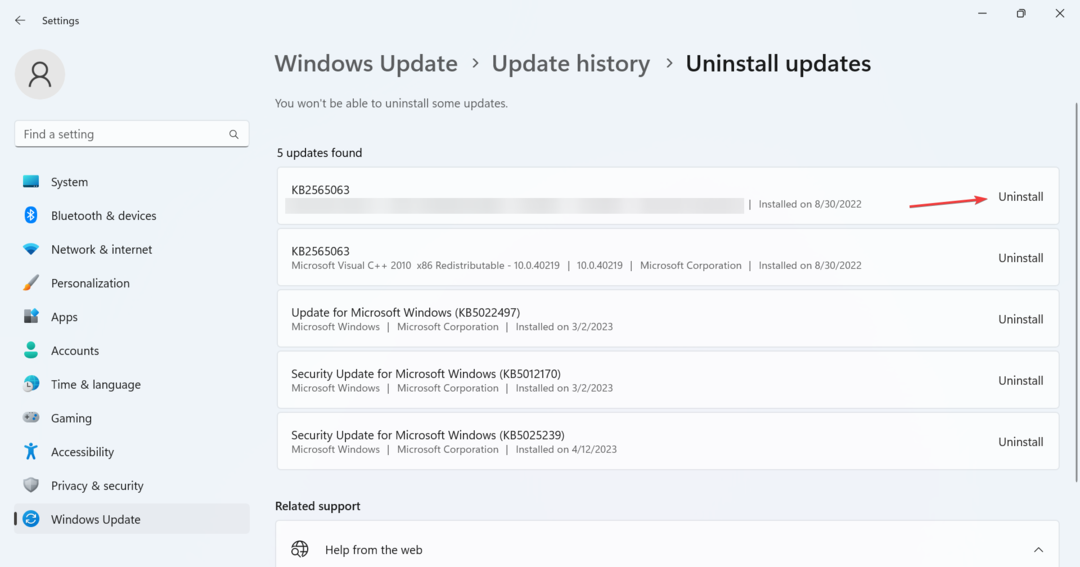
- ისევ დააწკაპუნეთ დეინსტალაცია დადასტურების მოთხოვნაში და დაელოდეთ პროცესის დასრულებას.
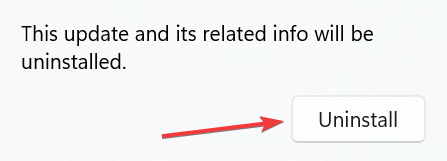
- დასრულების შემდეგ, გაუშვით ბრძანების ხაზი როგორც ადმინისტრატორი და გაუშვით შემდეგი ბრძანება:
dism/online /cleanup-image /StartComponentCleanup
- დაბოლოს, ხელახლა შეამოწმეთ განახლება, რომელმაც შეცდომა გამოიწვია და ის ახლა უნდა დააინსტალიროთ.
ხშირად, ეს არის პრობლემური ადრე დაინსტალირებული ვერსია, რომელიც არ აძლევს ახალ ვერსიას დაყენების საშუალებას. და სწრაფი გამოსავალი არის იდენტიფიცირება და განახლების დეინსტალაცია შეკეთება 0x80092004.
5. განახორციელეთ ადგილზე განახლება
- Წადი მაიკროსოფტის ოფიციალური ვებგვერდიაირჩიეთ სწორი გამოცემა და პროდუქტის ენა, შემდეგ ჩამოტვირთეთ Windows 11 ISO.
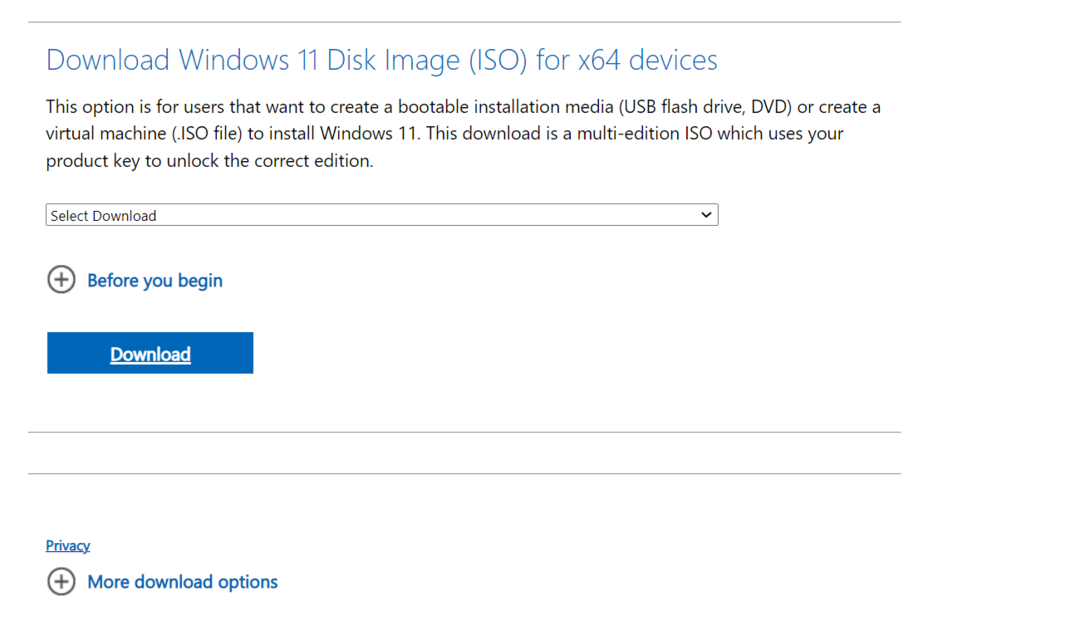
- ორჯერ დააწკაპუნეთ ჩამოტვირთულ ISO ფაილზე და დააწკაპუნეთ გახსენით მოთხოვნაში.
- ახლა, გაუშვით setup.exe ფაილი.
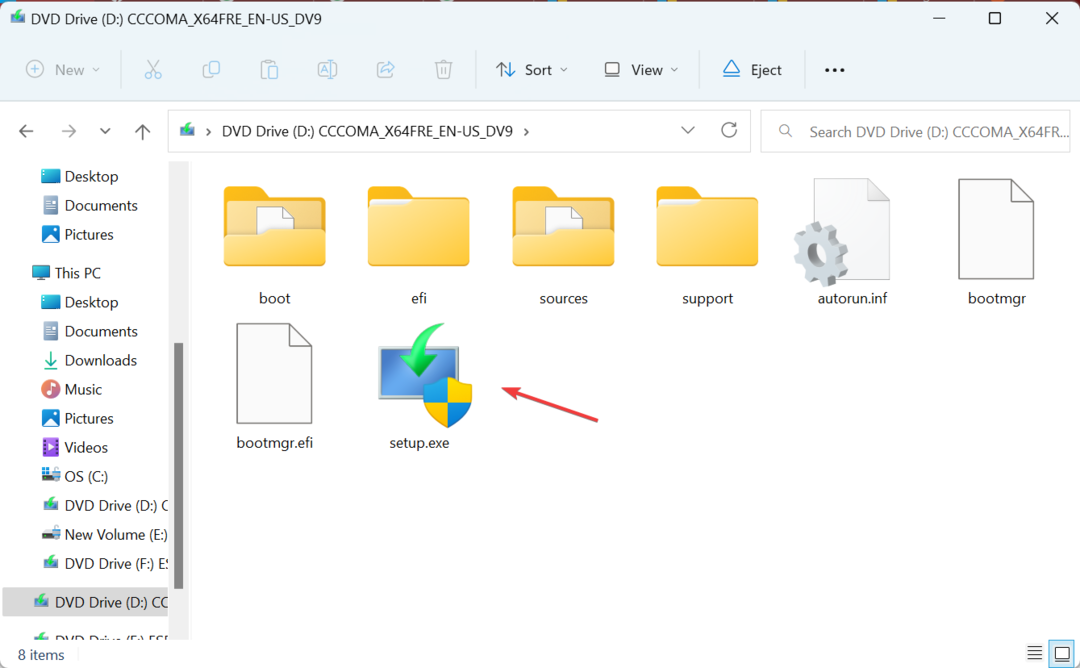
- Დააკლიკეთ შემდეგი გაგრძელება.
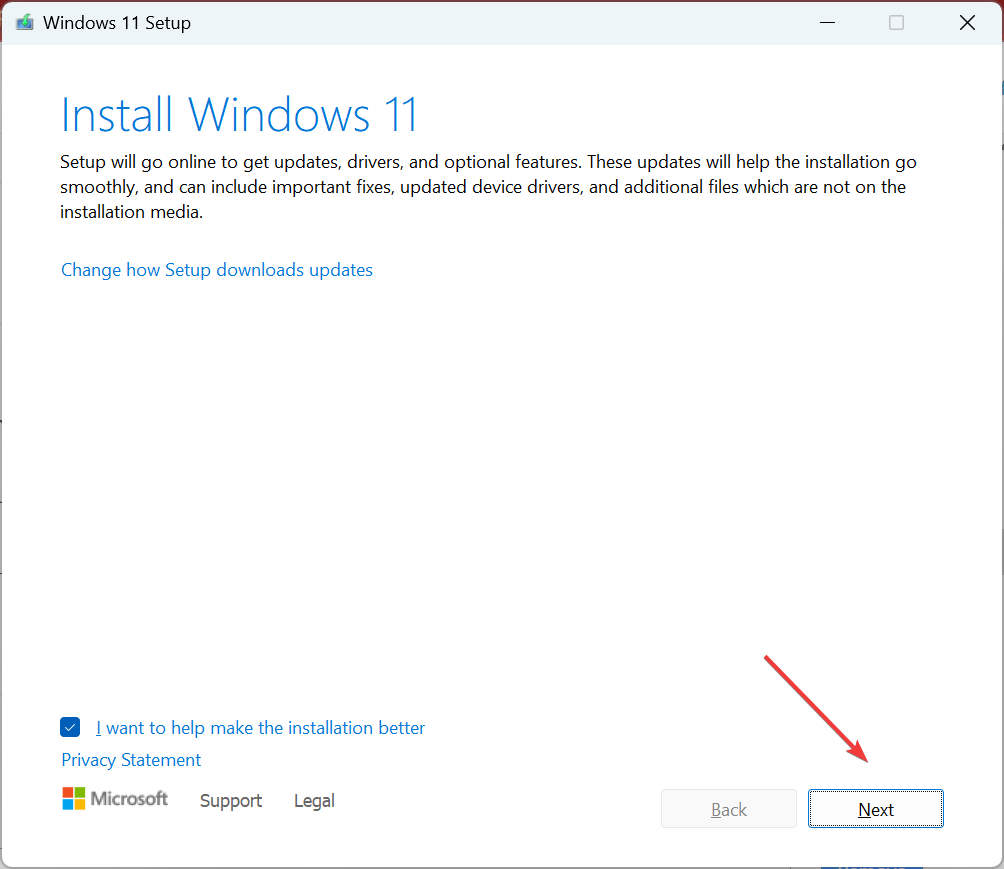
- დააწკაპუნეთ მიღება დაეთანხმოთ Microsoft-ის სალიცენზიო პირობებს.
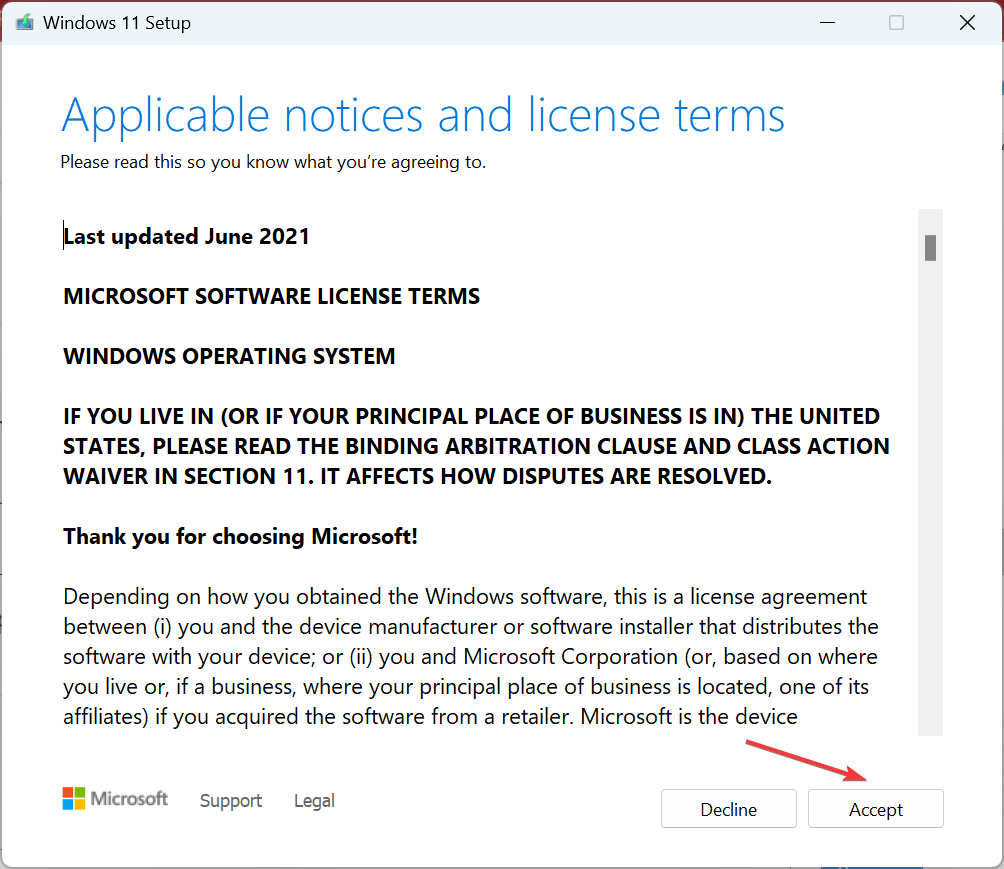
- დაბოლოს, შეამოწმეთ დაყენების წაკითხვა შეინახეთ პირადი ფაილები და აპებიდა დააწკაპუნეთ Დაინსტალირება სარემონტო პროცესის დასაწყებად.
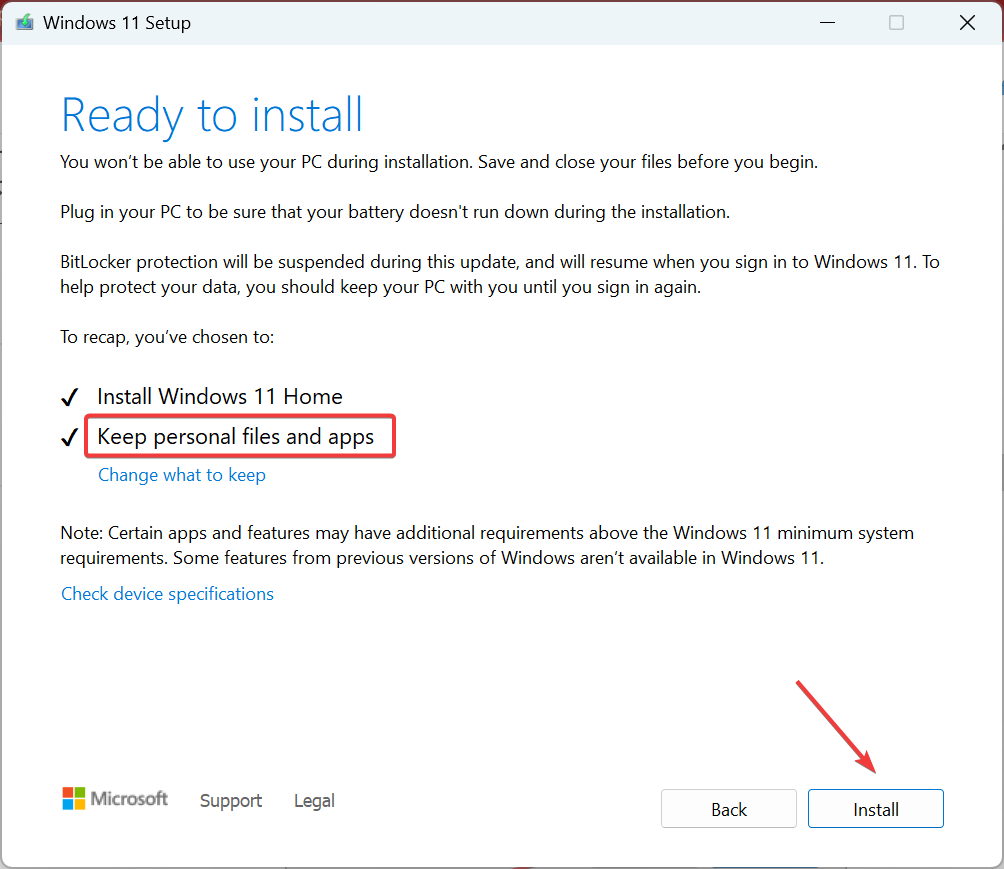
ადგილზე განახლება ძირითადად აინსტალირებს Windows-ს შენახულ აპებსა და ფაილებზე ზემოქმედების გარეშე. პროცესს რამდენიმე საათი სჭირდება, მაგრამ ხშირად არის პრობლემების მოგვარების საუკეთესო მეთოდი ნებისმიერი შეცდომისთვის, მათ შორის 0x80092004.
ასეთი პრობლემების წინაშე, ყოველთვის შეგიძლიათ ხელით დააინსტალიროთ დაზარალებული განახლება Microsoft-ის განახლების კატალოგი. უბრალოდ დაადგინეთ KB ნომერი, მოძებნეთ იგი, ჩამოტვირთეთ დაყენება და დააინსტალირეთ განახლება.
თუ აქ არაფერი მუშაობდა, განახლება სავარაუდოდ შეფერხებულია და იდეალური მიდგომა იქნება დაელოდოთ სანამ მაიკროსოფტი გამოასწორებს საკითხებს. თქვენ არ გჭირდებათ ვინდოუსის ხელახლა ინსტალაცია, როგორც ზოგიერთები გირჩევენ, თუ არ ხართ დარწმუნებული, რომ პრობლემა კომპიუტერშია.
სანამ წახვალთ, შეამოწმეთ რამდენიმე სწრაფი რჩევა Windows-ის მუშაობის გაძლიერება და საუკეთესო უსაფრთხოების პარამეტრების აღსასრულებლად.
ნებისმიერი შეკითხვისთვის ან იმის გასაზიარებლად, თუ რომელი გამოსავალი მუშაობდა თქვენთვის, კომენტარი გააკეთეთ ქვემოთ.
ჯერ კიდევ გაქვთ პრობლემები?
სპონსორირებული
თუ ზემოხსენებულმა წინადადებებმა არ გადაჭრა თქვენი პრობლემა, თქვენს კომპიუტერს შეიძლება შეექმნას Windows-ის უფრო სერიოზული პრობლემები. ჩვენ გირჩევთ აირჩიოთ ყოვლისმომცველი გადაწყვეტა, როგორიცაა ფორტექტი პრობლემების ეფექტურად გადასაჭრელად. ინსტალაციის შემდეგ, უბრალოდ დააწკაპუნეთ ნახვა და შესწორება ღილაკს და შემდეგ დააჭირეთ დაიწყეთ რემონტი.


